Som C- och C ++ -utvecklare är det inte ovanligt att hantera projekt som kräver olika versioner av kompilatorer. Med tekniska framsteg kommer det troligtvis att befinna sig i en situation där du behöver en viss GCC- eller G ++ - kompilatorversion för ett specifikt projekt.
I den här handledningen visar vi dig metoden för att installera flera versioner av GCC och G ++ på Ubuntu 20.04 med hjälp av apt installera kommando. Dessutom visar vi dig hur du växlar mellan olika G ++ - och GCC-versioner med hjälp av uppdateringsalternativ och bekräfta den valda versionen som för närvarande används.
För att säkerställa att du inte missar lite delar vi denna handledning i tre steg, som visas nedan.
- Installera flera versioner av GCC och G ++ kompilatorer.
- Skapa en alternativ kompilatörslista.
- Växla mellan flera GCC- och G ++ - kompilatorer.
Innan du fortsätter
Vår Linux-distribution som valts i denna handledning är den nyligen släppta Ubuntu 20.04 LTS. Se till att alla paket är uppdaterade med hjälp av kommandona nedan.
sudo apt uppdatering sudo apt uppgradering
Du behöver också förhöjda behörigheter genom att utföra kommandon med sudo-kommandot.
Installerar flera GCC-kompilatorversioner på Ubuntu 20.04 LTS
Vi använder kommandot apt install. Utför kommandona nedan med sudo-behörigheter.
sudo apt install build-essential sudo apt -y installera gcc-7 gcc-8

Vi installerar också GCC 9.0 med hjälp av kommandona nedan.
sudo add-apt-repository ppa: jonathonf / gcc-9.0
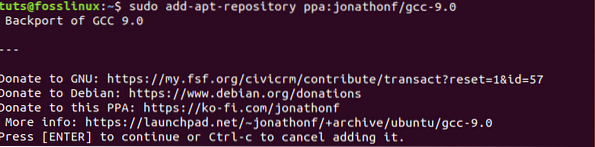
sudo apt-get install gcc-9
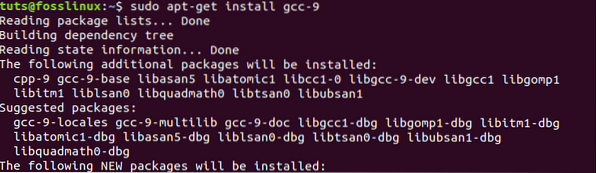
Installera flera G ++ - kompilatorer på Ubuntu 20.04 LTS
Med GCC-kompilatorer installerade kan vi nu fortsätta att installera flera versioner av G ++ -compilers.
sudo apt install build-essential sudo apt -y install g ++ - 7 g ++ - 8 g ++ - 9
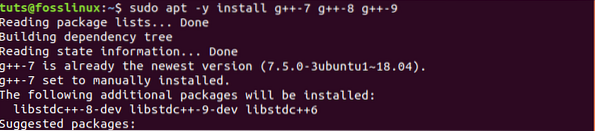
Alternativt kan du installera både GCC och G ++ kompilatorer med ett enda kommando, som visas nedan.
sudo apt install build-essential sudo apt -y install gcc-7 g ++ - 7 gcc-8 g ++ - 8 gcc-9 g ++ - 9
Skapa en lista över GCC- och G ++ -alternativ med uppdateringsalternativ
Steg 1. Starta terminalen och kör kommandona nedan en efter en.
sudo uppdateringsalternativ - installera / usr / bin / gcc gcc / usr / bin / gcc-7 7 sudo uppdateringsalternativ - installera / usr / bin / g ++ g ++ / usr / bin / g ++ - 7 7 sudo uppdateringsalternativ --installera / usr / bin / gcc gcc / usr / bin / gcc-8 8 sudo uppdateringsalternativ --install / usr / bin / g ++ g ++ / usr / bin / g ++ - 8 8 sudo update-alternativ - installera / usr / bin / gcc gcc / usr / bin / gcc-9 9 sudo uppdateringsalternativ --install / usr / bin / g ++ g ++ / usr / bin / g ++ - 9 9
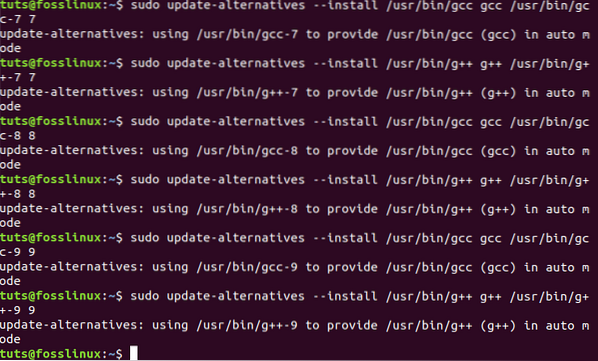
Steg 2. Kontrollera GCC- och G ++ - listorna som är tillgängliga på ditt system och välj den standardkompilator du vill använda för din utveckling. Låt oss börja med att ställa in GCC-kompilatorn.
Starta din Ubuntu Terminal och kör kommandot nedan.
sudo-uppdateringsalternativ - config gcc
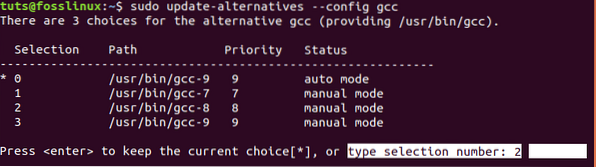
Välj GCC-kompilatorn du vill använda genom att välja numret under urvalsmenyn. I denna handledning valde jag alternativ två (2) eftersom jag ville använda GCC-8 som min kompilator för mitt nuvarande projekt.
Steg 3. Låt oss nu göra detsamma och välja vår standard G ++ - kompilator. Utför kommandot nedan.
sudo-uppdateringsalternativ --config g++
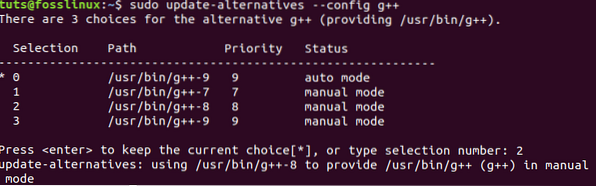
Här är jag också intresserad av att använda G ++ - 8, och därför väljer jag alternativ två (2), som visas i bilden ovan.
För att byta till en annan GCC- eller G ++ -kompilator, upprepa konfigurationsprocessen i steg två (2) och tre (3) ovan. Välj ett annat alternativ för att ställa in en annan kompilatorversion som du vill använda.
För att bekräfta de ändringar som vi har gjort när du kör version kommandot på terminalen för varje kompilator.
gcc --version g ++ --version
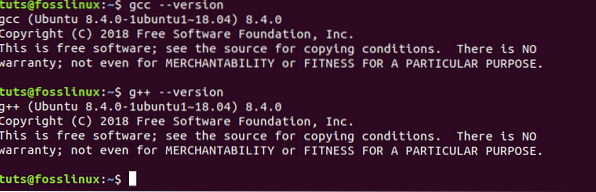
Från bilden ovan kan vi se att systemet visar GCC- och G ++ -kompilatorerna som vi konfigurerade att använda som standard.
Det handlar om hur du kan installera flera versioner av GCC- och G ++ - kompilatorer och växla mellan var och en av dem på din Ubuntu-maskin. Om du har ytterligare information kan du gärna dela den med våra läsare i kommentarsektionen nedan.
 Phenquestions
Phenquestions



